Excel图表绘图区怎么添加填充颜色
来源:网络收集 点击: 时间:2024-08-21首先我们先打开excel工作表,如图,这个工作表我们可以看到,旁边的图表绘图区的填充颜色为白色,怎么才能把白色换成其他颜色呢?下面小编我就一一来介绍啦!
 2/7
2/7打开表格之后,我们右键单击图表绘图区域的空白部分,如图,这时我们可以看到会下拉很多选项,这时我们在下拉的选项里单击“设置图表区域格式”。
 3/7
3/7单击“设置图表区域格式”按钮后就会弹出如图对话框,这时我们可以看到在“填充”一项有下分很多选项,这时我们可以根据自己的爱好来选择,也可以先看看填充效果,我来示范给大家看,如果我们要选择“纯色填充”的话,就单击纯色填充按钮,然后单击下方的“关闭”按钮查看效果。

 4/7
4/7如果你觉得这个填充颜色不好看的话,那么我们再重复第二部的操作步骤,我们单击“纯色填充”按钮后可以看到下方其实可以选择其他的颜色的,在“颜色”的后方我们可以看到有一个黑色的小三角形,单击该三角形会下拉其他填充颜色,如图,这时我们就可以选择自己喜欢的颜色了。
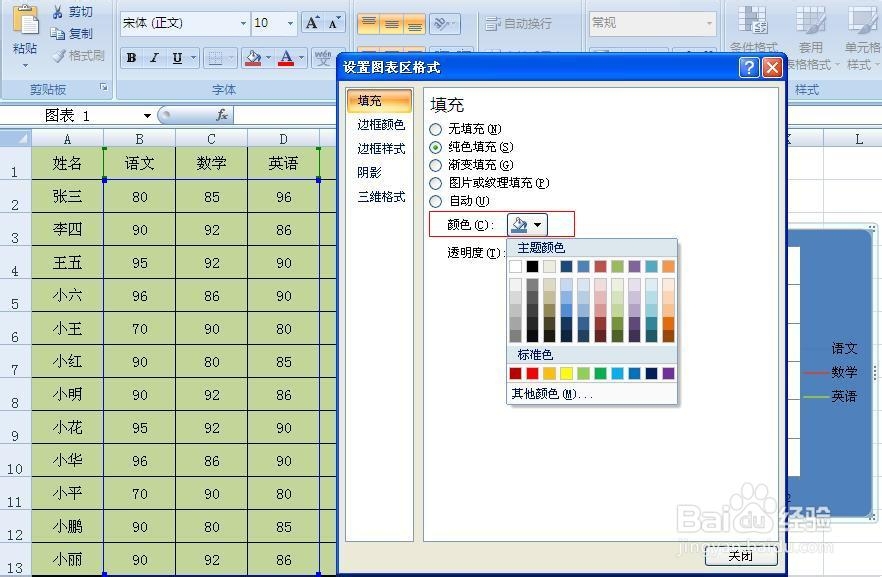
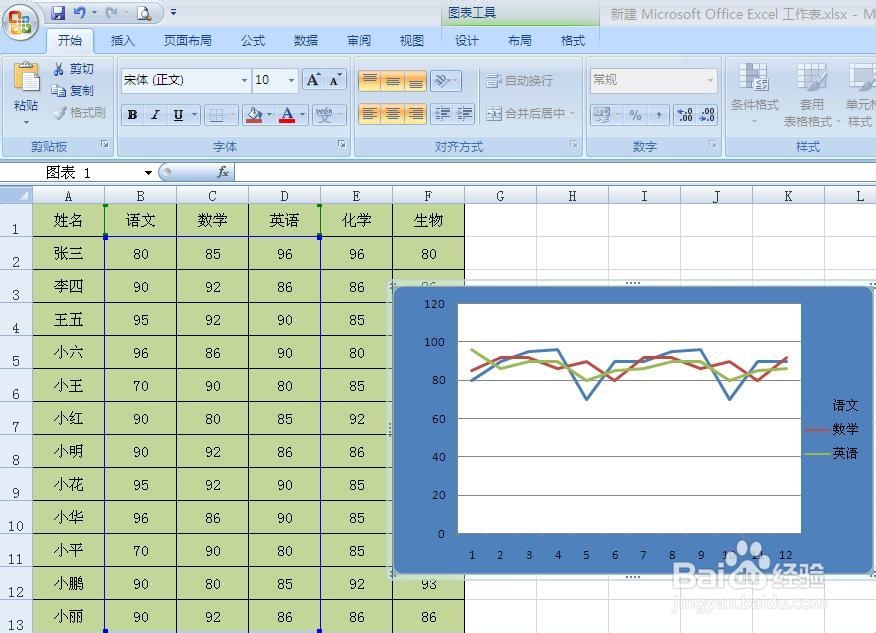 5/7
5/7如果你不喜欢纯颜色的,那么我们还可以选择其他的,重复第二步骤,在选项里还有一个“渐变颜色”,单击该按钮,会出现如图所示。
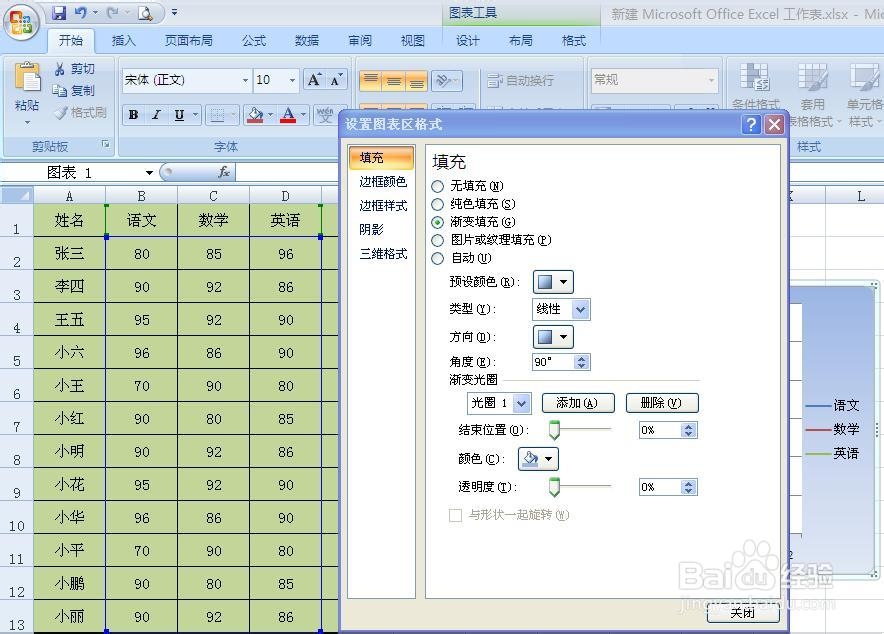 6/7
6/7单击“预设颜色”后方的小三角形会下拉很多渐变颜色供我们选择,我们也可以单击“类型”后方的小三角形来选择我们喜欢的图案。

 7/7
7/7再重复第二部的操作步骤,我们还可以看到有一个“图片或纹理填充”按钮,单击该按钮,然后再单击“纹理”后方的小三角形,可以看到会下拉很多纹理填充颜色,这时我们就可以选择我们喜欢的填充颜色,选择好后单击下方的“关闭”按钮即可。

 注意事项
注意事项本经验完全是小编亲手截图测试,百度经验首发,转载请注明。
小编长期写经验,欢迎关注小编以便了解最新的经验,我是“小陌”。
excel填充版权声明:
1、本文系转载,版权归原作者所有,旨在传递信息,不代表看本站的观点和立场。
2、本站仅提供信息发布平台,不承担相关法律责任。
3、若侵犯您的版权或隐私,请联系本站管理员删除。
4、文章链接:http://www.1haoku.cn/art_1148006.html
 订阅
订阅